怎么把固态设置启动
安装固态硬盘(SSD)
- 准备工作
- 确保你拥有一块合适的固态硬盘,并且备份好电脑中的重要数据,因为后续操作可能会导致数据丢失,准备好必要的工具,如螺丝刀等,用于打开机箱(如果是台式机)。
- 对于笔记本电脑,要了解其硬盘位的位置以及拆卸方法,不同型号的笔记本电脑可能有所不同,可能需要参考相应的产品说明书或在线教程。
- 安装过程
- 台式机:关闭电脑并拔掉电源线,打开机箱侧面板,找到主板上的SATA接口和空闲的硬盘插槽位置(通常是3.5英寸或2.5英寸的硬盘位,具体取决于机箱和主板支持的尺寸),将固态硬盘通过SATA数据线连接到主板的SATA接口上,一般标注为SATA1、SATA2等,尽量选择靠近CPU的接口,可能会获得更好的性能,然后将固态硬盘用螺丝固定在机箱的硬盘位上,确保安装牢固,避免松动导致接触不良。
- 笔记本电脑:一般情况下,需要先拆除笔记本电脑的后盖(不同型号的拆卸方法不同,有些可能需要从特定位置开始撬开),找到原有的硬盘位置,有些笔记本电脑的硬盘是直接插拔式的,只需拔出旧硬盘,然后将固态硬盘按照相同的接口方向插入即可;有些可能需要拆卸固定硬盘的螺丝,再更换固态硬盘,在操作过程中,要注意避免损坏内部的其他部件,如排线等。
进入BIOS或UEFI设置界面
- 进入方法
- 对于大多数台式电脑,在开机时按下Del键可以进入BIOS设置界面,但也有一些品牌的主板可能使用其他按键,如F2、F10等,具体可以查看主板的说明书或者在开机时的屏幕提示信息。
- 对于笔记本电脑,常见的进入BIOS或UEFI的方法包括按F2、Fn + F2(Fn键与其他功能键组合)、Esc等键,同样需要根据具体的笔记本型号来确定,在开机后屏幕上会有相应的提示信息告知用户进入BIOS或UEFI的按键。
- 认识BIOS或UEFI界面
- BIOS(Basic Input/Output System)是一种传统的系统固件,界面通常较为简洁,使用键盘进行操作,UEFI(Unified Extensible Firmware Interface)则是一种新型的固件接口,具有图形化界面,操作相对更加直观和方便。
- 在BIOS或UEFI界面中,会显示计算机的一些基本信息,如硬件配置、启动顺序等,我们需要找到与启动相关的设置选项。
设置固态硬盘为第一启动项
- 查找固态硬盘选项
- 在BIOS或UEFI界面中,找到“Boot”(启动)或“Startup”(启动)选项卡,不同版本的BIOS或UEFI界面可能会略有不同,在这个选项卡下,会列出当前计算机可检测到的所有启动设备,如硬盘、光驱、U盘等。
- 如果你的固态硬盘已经正确连接并被计算机识别,那么它应该会出现在启动设备列表中,固态硬盘会以其品牌名称或型号来显示,Samsung SSD 860 EVO”等,如果找不到固态硬盘的选项,可能是固态硬盘没有正确安装或者驱动程序有问题,需要检查固态硬盘的连接情况或者更新主板的驱动程序。
- 调整启动顺序
- 使用键盘上的上下箭头键或Page Up/Page Down键(具体取决于BIOS或UEFI界面的设置)来选择固态硬盘选项,然后将其移动到启动顺序列表的最上方,第一启动项会被标记为“1st Boot Device”或类似的字样。
- 有些BIOS或UEFI界面可能提供了更便捷的操作方式,如直接在固态硬盘选项上按回车键,然后在弹出的菜单中选择“Move Up”(向上移动)或“Set as First Boot Device”(设置为第一启动设备)等选项。
保存设置并退出
- 保存设置
- 在完成固态硬盘设置为第一启动项后,需要保存设置才能使更改生效,在BIOS或UEFI界面中,找到“Save & Exit”(保存并退出)选项,通常可以通过按F10键来快速访问该选项。
- 有些BIOS或UEFI界面可能会在修改设置后自动弹出提示窗口,询问是否保存更改并退出,此时选择“Yes”(是)即可。
- 重启计算机
保存设置并退出后,计算机会自动重启,计算机将会按照新的启动顺序,从固态硬盘启动操作系统,如果固态硬盘上已经安装了操作系统,那么计算机将正常进入系统;如果固态硬盘是全新的,没有安装操作系统,那么可能需要插入操作系统的安装介质(如U盘或光盘),然后按照操作系统的安装向导进行安装。
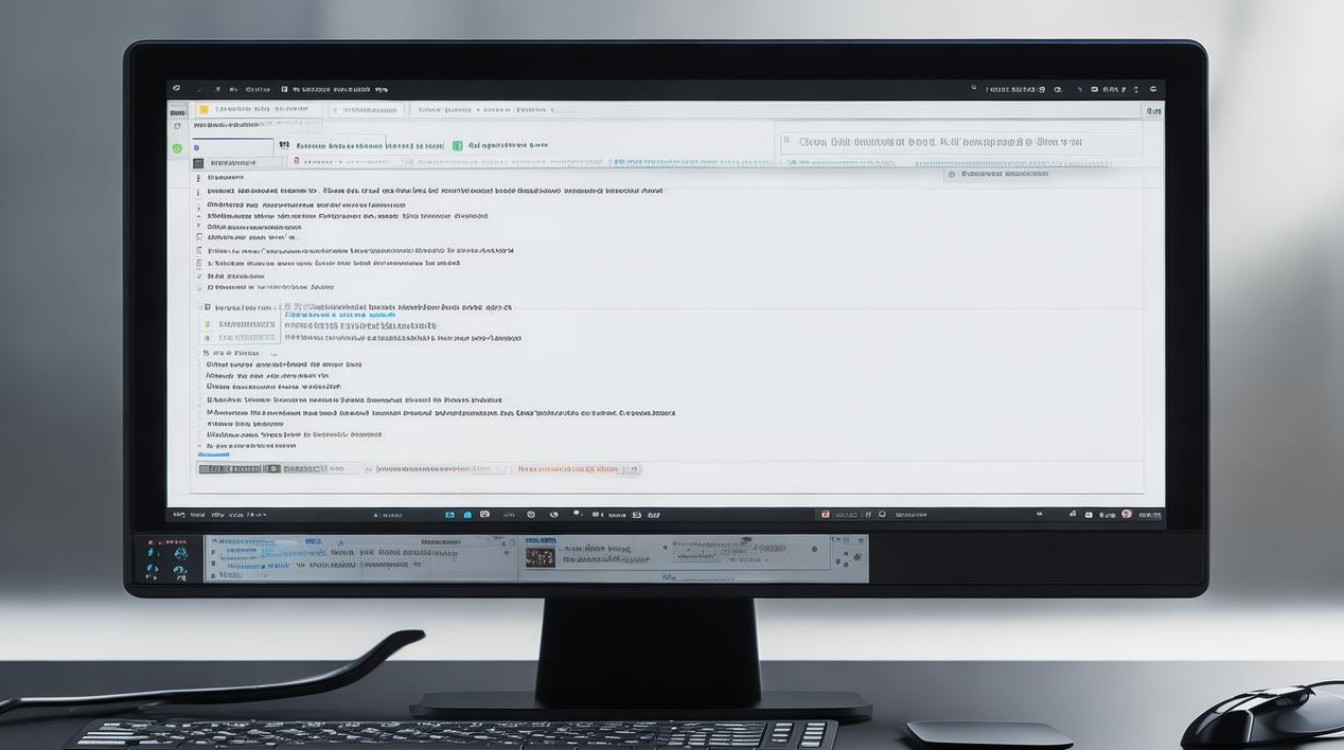
以下是一个简单的对比表格,归纳了不同BIOS或UEFI界面下设置固态硬盘为第一启动项的一些常见操作:
| BIOS或UEFI类型 | 进入方法 | 查找固态硬盘选项 | 调整启动顺序 | 保存设置并退出 |
|---|---|---|---|---|
| 传统BIOS | 开机按Del等键 | 在“Boot”选项卡下查找 | 使用上下箭头键等移动到首位 | 按F10保存并退出 |
| UEFI图形界面 | 开机按相应键(如F2等) | 在“Startup”选项卡下查找 | 可直接在选项上操作移动 | 通过点击“保存并退出”按钮或按提示键 |
FAQs

问题1:设置固态硬盘为第一启动项后,原来的机械硬盘还能用吗? 答:可以将机械硬盘用作数据存储盘,在操作系统中可以看到并使用它来存储文件等,在BIOS或UEFI设置中,只要不删除机械硬盘的启动选项,它仍然可以在启动顺序列表中存在,只是不再是第一启动项,如果需要从机械硬盘启动,可以在启动时按照屏幕提示进入启动菜单选择(部分电脑支持),或者重新进入BIOS或UEFI设置更改启动顺序。
问题2:如果固态硬盘没有显示在启动设备列表中怎么办? 答:首先检查固态硬盘的连接是否正确,包括数据线和电源线(如果是台式机)是否插紧,如果连接正常,尝试重启计算机再次进入BIOS或UEFI设置查看,若还是不行,可能是固态硬盘本身有问题,可以尝试将固态硬盘连接到其他电脑上测试是否能被识别;
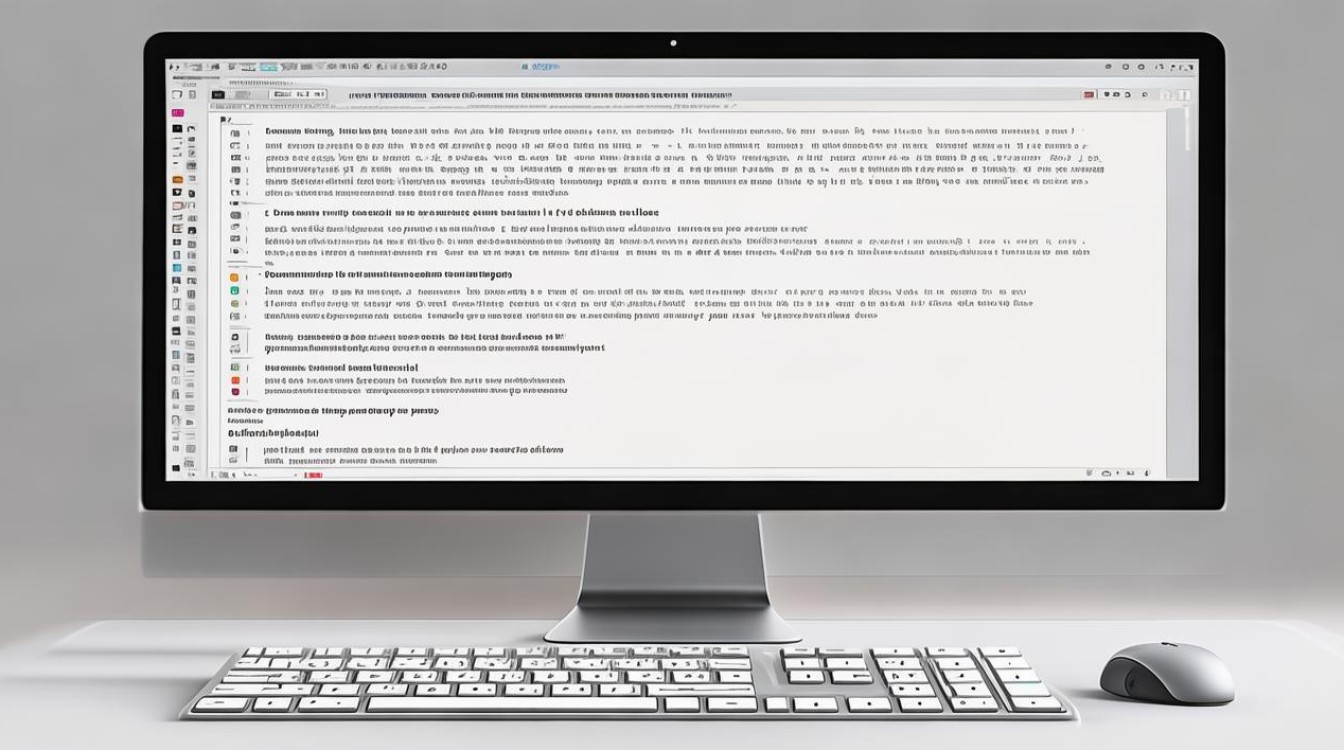
版权声明:本文由 芯智百科 发布,如需转载请注明出处。







 冀ICP备2021017634号-12
冀ICP备2021017634号-12
 冀公网安备13062802000114号
冀公网安备13062802000114号